如何輕鬆完成Python安裝文件下載?
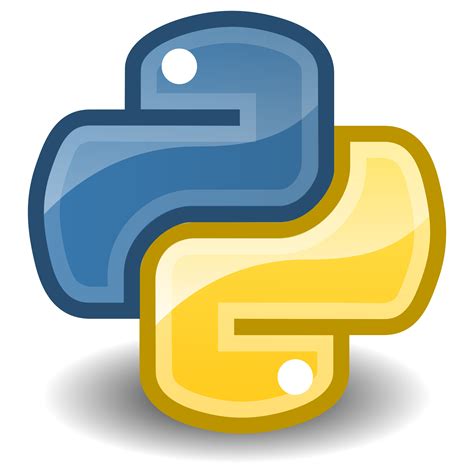
Python,這門現代程式語言,因其簡潔易用和強大的功能而備受推崇。不論你是初學者還是經驗豐富的開發者,安裝Python都是邁入程式開發世界的第一步。然而,這個看似簡單的過程卻可能因為各種小細節變得複雜。本文將引導你如何順利下載並安裝Python,讓你在開發旅程中如魚得水。
為什麼選擇Python?
在討論如何下載之前,讓我們先了解為何要選擇Python。Python是一種高階程式語言,擁有龐大的社群支持和豐富的資源。不僅在網頁開發、數據分析、人工智慧等領域有著廣泛應用,更因其易讀性和跨平台特性成為初學者的首選。
如何從Python官網下載適合你的版本?
不難想像,Python的安裝程序因操作系統不同而略有差異。以下為各大操作系統的指引:
Windows用戶,你準備好了嗎?
- 確認你的系統架構:在安裝前,務必確認你的Windows版本為64位還是32位。這將影響你選擇的安裝包。
- 前往Python官網:拜訪Python的官方網站,在下載頁面中選擇適合你系統的Python版本。
- 下載並運行安裝包:找到「Download the latest version for Windows」的連結,下載exe安裝包。完成後,雙擊運行,安裝程式將引導你完成餘下步驟。
macOS用戶,來看看這裡!
- 直接下載:訪問Python官網,選擇「Download the latest version for macOS」。
- 簡單安裝:下載後,打開.dmg文件,按照螢幕指示拖動Python圖標進入Applications文件夾即可。
Linux用戶,別急,我們也有方法!
Linux用戶通常可以通過包管理器(如apt或yum)直接安裝Python。然而,若你偏好從源碼安裝,官網也提供了最新的源代碼供下載。
Python的下載與安裝,為何令人抓狂?
在這裡,我們提供一個表格,讓你快速比較不同操作系統的安裝步驟:
| 操作系統 | 步驟1 | 步驟2 | 步驟3 |
|---|---|---|---|
| Windows | 確認系統架構 | 前往官網下載適合版本 | 運行exe安裝包 |
| macOS | 前往官網下載 | 打開.dmg文件 | 拖動安裝至Applications |
| Linux | 使用包管理器或下載源代碼 | 使用命令行進行安裝 | 配置環境變數(如需要) |
使用Python下載文件:選擇你的武器!
在Python開發中,下載文件是一項常見操作。Python提供了多種工具來實現這一功能,讓我們來看看哪種適合你:
- urllib/urllib2:這是Python內建的模組,適合簡單的HTTP請求。
- requests:一個更高階的選擇,提供簡單易用的介面,適合需要處理更複雜HTTP需求的用戶。
常見問題
我該選擇哪個Python版本?
通常,我們建議下載最新的穩定版本。新版通常包含最新的功能和安全性修正。
如何確認Python是否安裝成功?
在命令提示字元(Windows)或終端(macOS/Linux)中輸入python --version或python3 --version,應該會顯示已安裝的版本號。
如果安裝失敗,我該怎麼辦?
首先檢查你的系統要求,然後確保你下載的安裝包與系統相容。若問題持續,考慮查詢網上社群或官方文檔。
我可以同時安裝多個Python版本嗎?
可以的,使用虛擬環境(如venv)或版本管理工具(如pyenv)來管理不同版本的Python。
是否需要管理Python環境變數?
在Windows上,安裝時選擇「Add Python to PATH」選項,這會自動配置環境變數。macOS/Linux通常不需手動配置。
如何下載Python的文件和文檔?
官網提供了完整的Python文檔下載選項,你可以選擇所需的格式來存取。
結論
無論你是初次接觸Python,還是已經是個資深開發者,了解如何正確下載安裝Python都是至關重要的。希望這篇文章能幫助你輕鬆完成安裝,讓你在Python的世界裡大展拳腳!